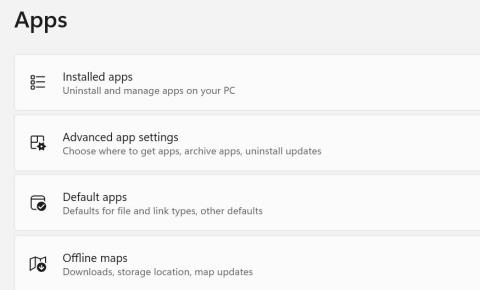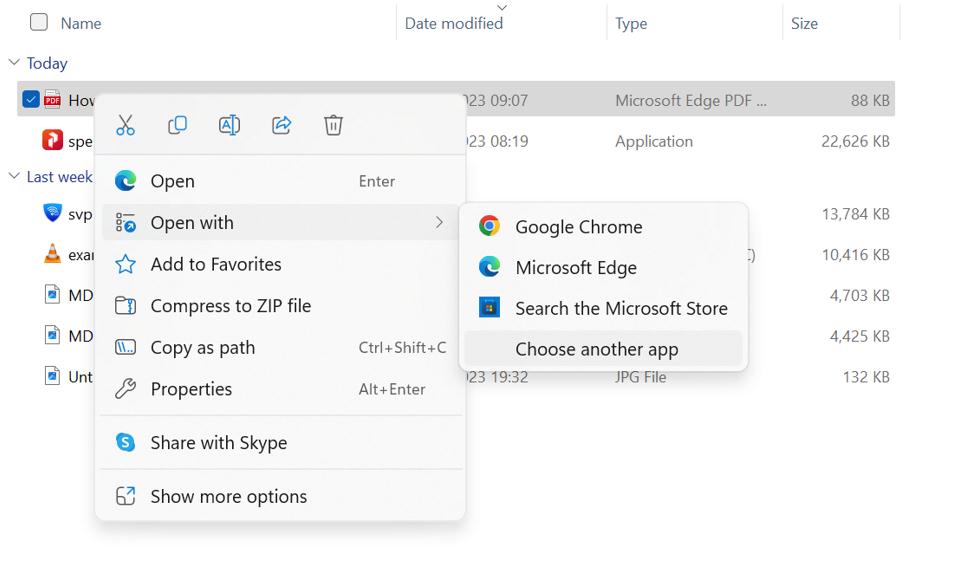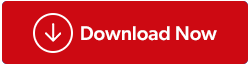Um arquivo PDF é um formato de documento projetado para compartilhar documentos, preservando a formatação pretendida pelo remetente. Em outras palavras, um arquivo PDF tem a mesma aparência em diferentes tipos de sistemas operacionais e dispositivos. Isso o torna tão popular e provavelmente o formato de arquivo de documento mais usado em todo o mundo. Além disso, você tem a flexibilidade de escolher qualquer software para abrir um documento PDF. A Microsoft recomenda seu navegador Edge como leitor de PDF preferido, mas você pode escolher qualquer outro leitor de PDF como seu aplicativo de PDF padrão. Este artigo fala sobre os diferentes métodos para alterar o leitor de PDF padrão em seu PC.
Leia também: Os 12 leitores de PDF mais rápidos para Windows 11, 10, 8, 7 PC (edição 2023)
Diferentes maneiras de alterar o leitor de PDF padrão no PC com Windows
Existem diferentes maneiras de alterar o leitor de PDF padrão do seu sistema. Você pode prosseguir com o primeiro método, que simplesmente alterará seu leitor de PDF padrão. Mas se este método não funcionar devido a razões ou restrições desconhecidas, você pode tentar os métodos restantes.
Método 1: use o aplicativo Configurações
Este aplicativo permite gerenciar várias configurações e preferências em seu PC, incluindo os aplicativos padrão para diferentes tipos de arquivo. Você pode usar esta solução alternativa para alterar o leitor de PDF padrão do seu PC.
Passo 1: Pressione Windows + I para abrir a caixa Configurações.
Passo 2: Clique na guia Aplicativos no painel esquerdo.
Etapa 3: Em seguida, clique na opção Aplicativos padrão na seção direita.
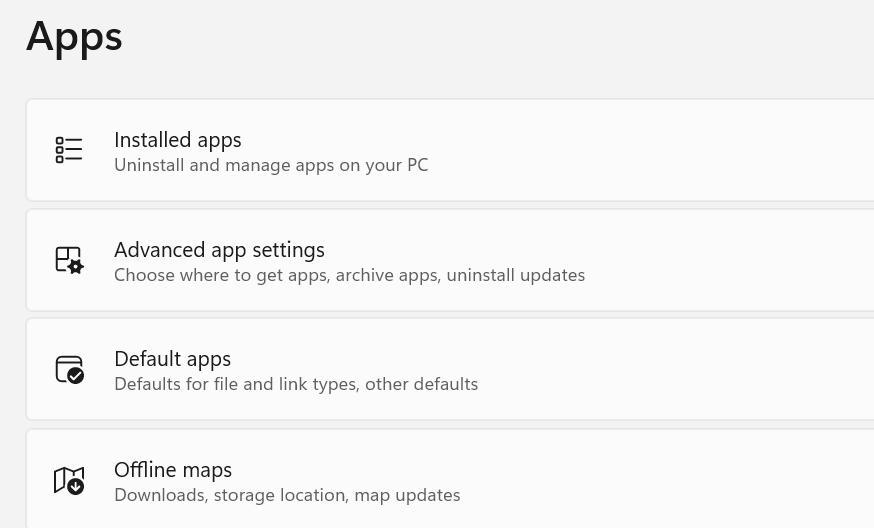
Passo 4: Digite “.pdf” na caixa de pesquisa em “Definir um padrão para um arquivo…” e o aplicativo padrão atual para abrir PDFs aparecerá.
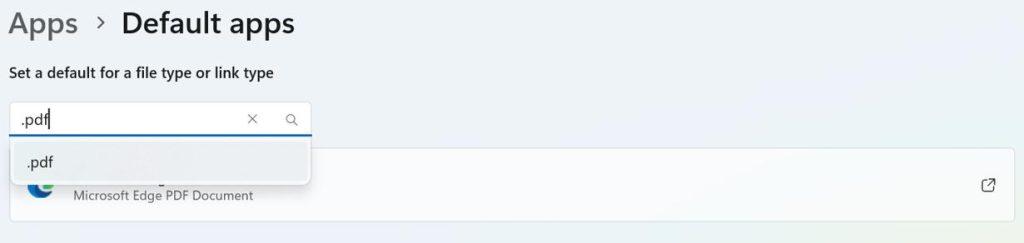
Passo 5: Clique no símbolo de seta quadrada próximo a ele e uma lista de programas que podem abrir o arquivo PDF em seu sistema estará presente na lista.
Passo 6: Escolha o aplicativo que deseja que seja seu leitor de PDF padrão e clique no botão Definir padrão.
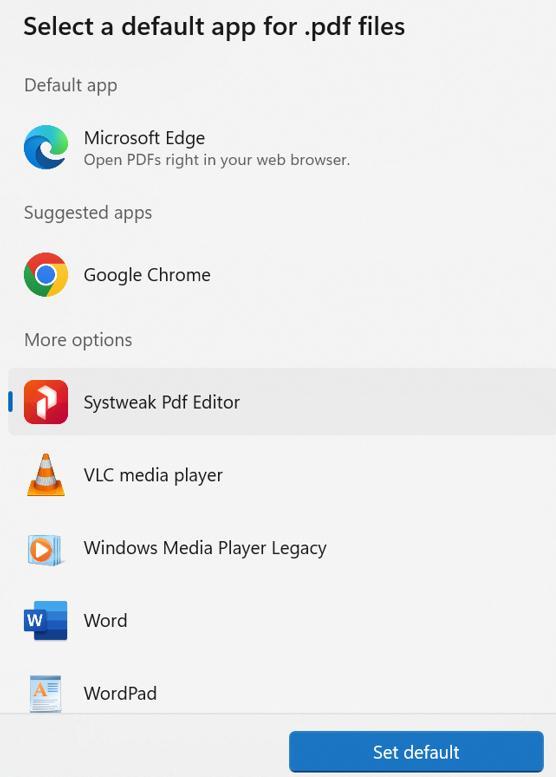
Isso mudará seu aplicativo leitor de PDF padrão para o aplicativo de sua escolha. Se este método simples não funcionar para você, outros ajustes podem ser feitos para alterar o leitor de PDF padrão no Windows.
Leia também: Como escolher o visualizador de PDF certo para Windows 11/10
Método 2: use a opção “Abrir com”
Esta opção permite que você escolha qual aplicativo deseja usar para abrir um arquivo PDF em uma lista de aplicativos disponíveis em seu PC. É um método rápido e fácil, sem passar pelo menu de configurações.
Passo 1: Clique com o botão direito em qualquer arquivo PDF em seu PC para visualizar o menu de contexto.
Passo 2: escolha a opção “Abrir com” e um novo menu aparecerá com a lista de aplicativos que podem abrir PDF no seu computador.
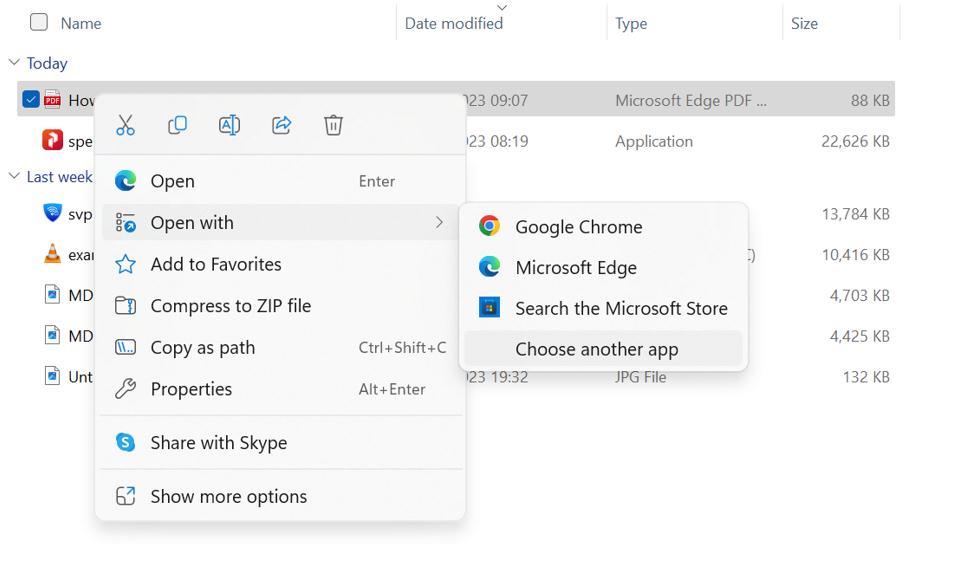
Passo 3: Se o aplicativo que você deseja configurar como leitor de PDF padrão não aparecer nesta lista, selecione a última opção “Escolher outro aplicativo”.
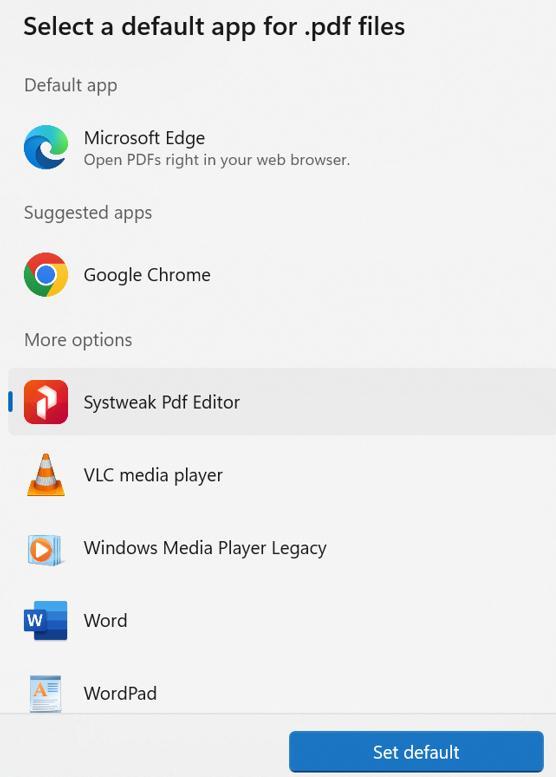
Passo 4: Uma lista com todos os aplicativos instalados no seu PC aparecerá. Selecione o aplicativo que deseja alterar como aplicativo leitor de PDF padrão e clique no botão Sempre abaixo.
Nota: Se você não conseguir ver seu aplicativo preferido na lista de aplicativos, provavelmente ele não foi instalado corretamente. Pode ser necessário reinstalá-lo e ele aparecerá na lista de seleção de aplicativos.
Etapa 5: Agora você alterou com sucesso o aplicativo leitor de PDF padrão em seu computador.
Leia também: Como navegar e ler PDFs na janela para uma experiência de leitura sem complicações
Método 3: use o painel de controle
O Painel de Controle ajuda os usuários do Windows a alterar as configurações em seus PCs. Aqui estão as etapas para usar o Painel de Controle para alterar o leitor de PDF padrão no Windows:
Passo 1: Pressione Win + S para abrir a caixa Pesquisar.
Passo 2: Digite “Painel de Controle” e clique no resultado da Melhor Correspondência.
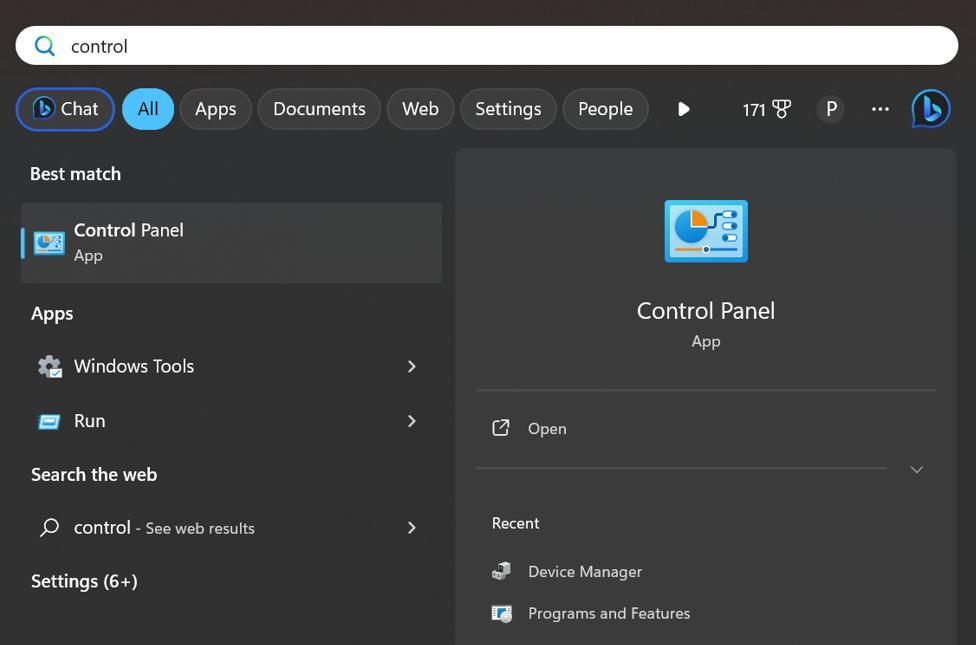
Passo 3: Uma nova caixa será aberta, onde você deverá clicar em Programas.
Passo 4: Em seguida, clique em Programas Padrão.
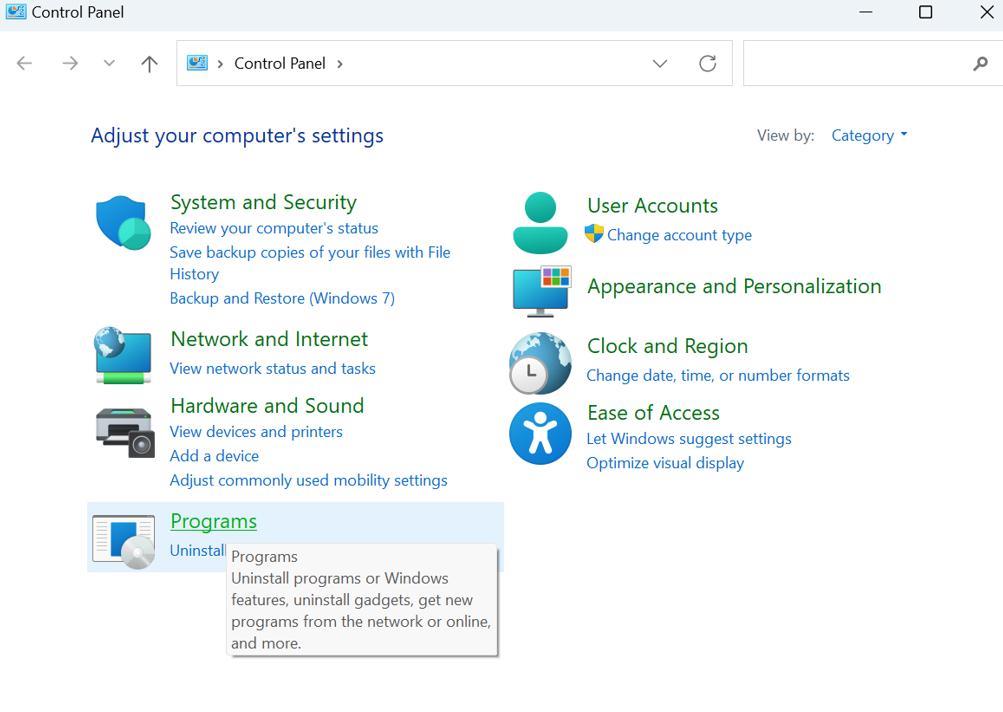
Passo 5: O aplicativo padrão atual para abrir PDFs aparecerá quando você digitar “.pdf” na caixa de pesquisa em “Definir um padrão para um arquivo…”.
Etapa 6: Clique no ícone de seta quadrada próximo a ele para abrir uma lista de aplicativos que podem abrir o arquivo PDF em seu computador.
Etapa 7: Clique na opção Definir padrão após selecionar o software que deseja que sirva como leitor de PDF padrão. Como resultado, seu software preferido se tornará seu leitor de PDF padrão.
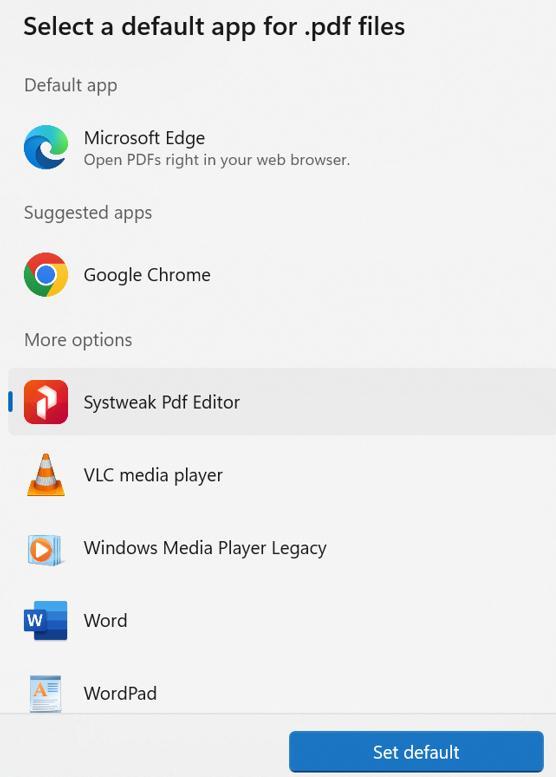
Leia também: Como recuperar arquivos PDF excluídos, não salvos ou corrompidos
Recurso bônus: use o Systweak PDF Editor para gerenciar seus arquivos PDF
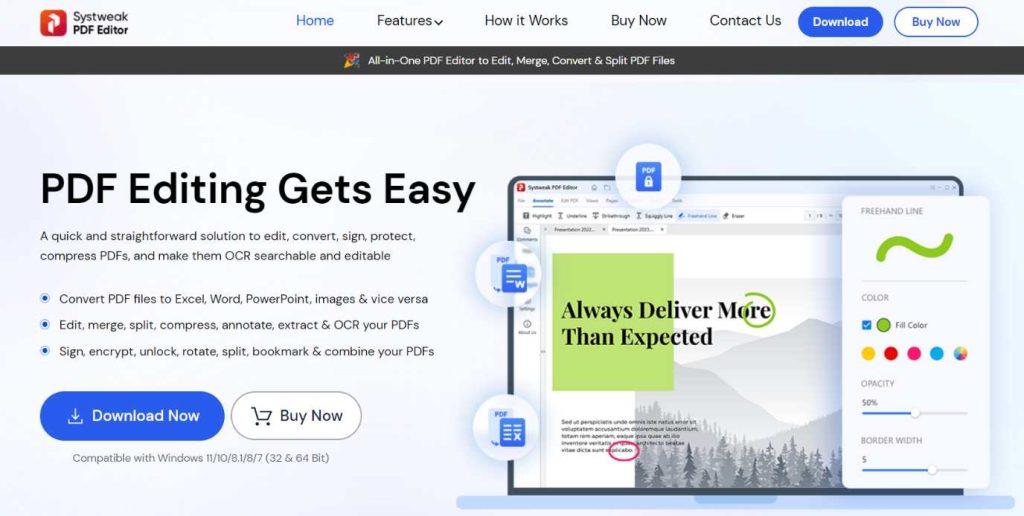
Systweak PDF Editor é um aplicativo completo de gerenciamento de PDF que permite aos usuários gerenciar e editar seus arquivos PDF. Os usuários podem ler seus PDFs e executar muitas funções em seus arquivos PDF, como:
- Editar PDF: Com este aplicativo, você pode adicionar imagens, texto e anotações ao seu arquivo PDF.
- Assinar PDF: Você também pode assinar o arquivo PDF caso exista um documento de aprovação em formato PDF.
- Converter PDF: O arquivo PDF pode ser convertido nos formatos Word, Excel, PowerPoint, Imagem e Epub.
- Combinar/Dividir PDF: Systweak PDF Editor permite combinar e dividir arquivos PDF.
- Compactar PDF: Você pode compactar o tamanho de arquivos PDF grandes em tamanhos menores.
- Proteger PDF: Você também pode proteger o arquivo PDF com senha para garantir que o conteúdo não caia em mãos erradas.
Além dos recursos mencionados acima, muitos outros módulos incluem adição ou remoção de páginas de um arquivo PDF, rotação de páginas, etc.
Personalize sua experiência de leitura de PDF alterando seu leitor de PDF padrão
No final das contas, o navegador Edge é mais do que capaz de atender aos requisitos básicos de leitura de um leitor de PDF. Depois de um tempo, porém, você poderá precisar de funções mais sofisticadas que um leitor diferente pode fornecer. Portanto, recomendamos usar o Systweak PDF Editor e configurá-lo como seu aplicativo leitor de PDF padrão.
Por favor, deixe-nos saber nos comentários abaixo se você tiver alguma dúvida ou recomendação. Teremos o maior prazer em lhe fornecer uma resolução. Publicamos frequentemente conselhos, truques e soluções para problemas comuns relacionados à tecnologia. Você também pode nos encontrar no Facebook , Twitter , YouTube , Instagram , Flipboard e Pinterest .